![]()
Online Hjälpsidor på Internet:-
Airwind, Cellwind och Coldwind 'Webbstil' Hjälpsidor
Linewind och Pipewind 'Web style' Hjälpsidor
Mistral RAC utrustningsval 'Webbstil' Hjälpsidor
Här är sju tips till framgång
1) Läs bruksanvisningen! Det är värt tiden. Om du läser manualen kommer du att lära dig genvägar och "snabbspår" -vägar genom program som du osannolikt hittar av en slump.
2) Fastnade !? Slå sedan helt enkelt på "Return" (Enter) -tangenten. Mistrals program är unika i att vara mycket noggrant skrivna för att "själv navigera". Med andra ord, om du går vilse, låt programmet räkna ut vad du ska göra härnäst.
3) Titta på "cue-kortet" längst ner till höger på sidan. Råd om vad som händer kan generellt ses där och det är ofta alltid rätt!
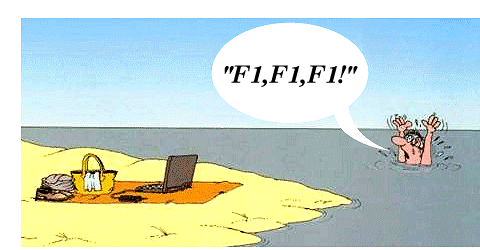 4) Hjälp är naturligtvis tillgängligt genom att skicka e-post till utvecklarna på help@mistralassociates.com , men innan du gör det, tänk på att spara tid och pengar och slå F1 (tangent längst upp till vänster). Hjälpsidorna är dynamiskt fokuserade. Detta innebär att den rätta hjälpsidan generellt hittas avseende det formulär du för närvarande arbetar i. Om det inte hjälper dig så mycket som du hoppats, klicka sedan på 'Hjälp' i den översta menyfältet och titta igenom indexet av hjälpämnen.
4) Hjälp är naturligtvis tillgängligt genom att skicka e-post till utvecklarna på help@mistralassociates.com , men innan du gör det, tänk på att spara tid och pengar och slå F1 (tangent längst upp till vänster). Hjälpsidorna är dynamiskt fokuserade. Detta innebär att den rätta hjälpsidan generellt hittas avseende det formulär du för närvarande arbetar i. Om det inte hjälper dig så mycket som du hoppats, klicka sedan på 'Hjälp' i den översta menyfältet och titta igenom indexet av hjälpämnen.
5) Glöm inte. Programmen kretsar alltid om en enda huvudform (eller sida). Det kommer snart att vara uppenbart vilket är huvudformen eftersom det är den som har flest knappar på den och det verkar vanligtvis mycket tidigt. Det är också det som har programnamnet som titel i det övre vänstra hörnet (t.ex. ‘KALDVIND’ ). När du använder huvudformuläret kan du se både ett "löpande totalresultat" och vad du ska göra härnäst (leta efter föremål med ? -markeringar till exempel. Dessa identifierar helt enkelt ännu inte besvarade frågor). Om du klickar på knappen närmast frågetecknet öppnar vanligtvis en mindre form med antingen fler frågor eller flervalsmenyer eller ibland ömsesidigt exklusiva "Radioknappar". fråga (er) om den lilla formen, stäng den och du tas alltid tillbaka till den välkända huvudformen. Mycket tröstande och om du tänker på det ett ögonblick kan det inte finnas något enklare sätt att hantera ofta ganska komplicerat ämne.
6) Utnyttja "snabbval" -vägarna som du ser när "COLDWIND" först startar. För mindre rum är de förvånansvärt exakta, verkligen noggranna för alla praktiska kommersiella ändamål, och de är extremt snabba. Dessa "Snabbval" ger resultat som också är helt interaktiva. Så du kan ladda dem igen när som helst och redigera dem ytterligare om du vill.
7) Ställ in dina egna programinställningar för att spara tid. Öppna 'Alternativ' i den översta menyraden. Du blir förvånad över saker du helt enkelt kan göra där för att både anpassa och påskynda programmet för att möta dina egna unika behov. Som att ställa in programmets geografi så att den matchar din plats till exempel eller ställa in dina önskade rumstemperaturer.
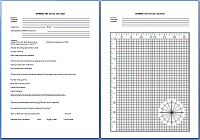 Projekt Undersökningsformulär för både 'Airwind' och 'Coldwind'
Projekt Undersökningsformulär för både 'Airwind' och 'Coldwind'
© Denna programsvit innehåller program som är copyright av Mistral Associates 1984-2023 Alla rättigheter förbehållna. https://www.mistralassociates.com
Ingen del av denna programsvit, dess kod, unika processer eller grafiska bilder får kopieras eller reproduceras i någon form, vare sig det är elektroniskt, tryckt eller på något annat sätt, utan förut skriftligt tillstånd från Mistral Associates, med undantag för reproduktion av utskrivbart program beräkning och val av kapitalutrustningsresultat och tillhörande bilder som tydligt avsett att vara en progammad funktion och användarfördel för användning av program.

